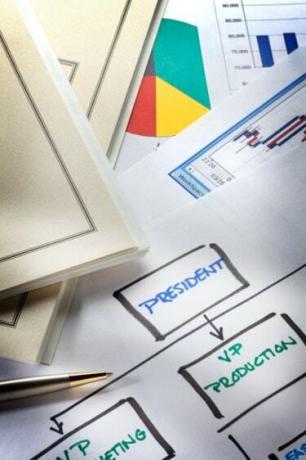
ใช้ปุ่ม "Shift" เพื่อจัดการตัวเชื่อมต่อ Visio
ตัวเชื่อมต่อ Visio เป็นเส้นเชื่อมต่อที่ใช้ในการเชื่อมวัตถุตั้งแต่สองชิ้นขึ้นไปเข้าด้วยกันเป็นภาพ เมื่อตัวเชื่อมต่อเชื่อมต่อหรือ "ติดกาว" กับวัตถุ ตัวเชื่อมต่อจะยังคงเชื่อมต่อกับวัตถุนั้นไม่ว่าวัตถุจะย้ายไปอยู่ที่ใดบนหน้า เมื่อคุณเพิ่มวัตถุลงในภาพวาด อาจมีบางครั้งที่คุณต้องการจัดการตัวเชื่อมต่อและเพิ่มส่วนโค้งหรือส่วนโค้งให้กับภาพวาด การเพิ่มมุมให้กับขั้วต่อแบบตรงทำให้คุณสามารถจัดเรียงวัตถุในแบบที่คุณต้องการโดยไม่ต้องกังวลว่าขั้วต่อจะทับซ้อนกัน
ตัวอย่างง่ายๆ
ขั้นตอนที่ 1
เปิด Microsoft Visio และสร้างไดอะแกรมใหม่ตามเทมเพลต "ผังงานพื้นฐาน"
วิดีโอประจำวันนี้
ขั้นตอนที่ 2
ลากรูปร่าง "เริ่ม/สิ้นสุด" ไปที่หน้า
ขั้นตอนที่ 3
ลากรูปร่าง "การตัดสินใจ" ไปที่หน้า
ขั้นตอนที่ 4
เลือกเครื่องมือตัวเชื่อมต่อจากแถบเมนูและวาดเส้นตรงระหว่างรูปร่าง "เริ่ม/สิ้นสุด" กับรูปร่าง "การตัดสินใจ"
ขั้นตอนที่ 5
คลิก "เครื่องมือตัวชี้" บนแถบเครื่องมือและไฮไลต์เส้นเชื่อมต่อที่คุณเพิ่งวาด
ขั้นตอนที่ 6
กดปุ่ม "Shift" ค้างไว้แล้วลากจุดจับกึ่งกลางของเส้นตัวเชื่อมต่อขึ้นหรือลง สิ่งนี้จะเพิ่มมุมที่มุม 90 องศาให้กับเส้นด้วยที่จับสำหรับควบคุมที่สามารถใช้เพื่อจัดการกับเส้นต่อไปได้
เคล็ดลับ
ในการเพิ่มมุมที่มุมน้อยกว่า 90 องศา ให้กดปุ่ม "Control" ค้างไว้ในขณะที่ย้ายจุดกึ่งกลางของเส้นต่อขึ้นหรือลง
หากต้องการแปลงขั้วต่อแบบเส้นตรงเป็นเส้นโค้ง ให้คลิกขวาที่ขั้วต่อและเลือก "ขั้วต่อแบบโค้ง"



